© Sergei Elagin/Shutterstock.com
Si es un usuario habitual de Amazon, es probable que tenga muchos pedidos en su historial de pedidos. Amazon es increíble para hacer compras rápidas e incluso ofrece una plataforma de comunicación. Si bien puede ver su historial de pedidos usando diferentes parámetros de tiempo para organizarlo un poco, esto puede no ser ideal. Este es el caso si tiene una cantidad sustancial de pedidos para examinar. Si desea mantener limpio su historial de pedidos y separar los pedidos importantes del resto, archivar sus pedidos es una herramienta útil que debe conocer. Acompáñenos mientras revelamos exactamente cómo archivar pedidos de Amazon.
Cómo archivar pedidos de Amazon
Archivar sus pedidos es un proceso rápido y puede hacerlo desde su cuenta de Amazon.. Entonces, comencemos.

Paso 1: inicie sesión en el sitio de Amazon
Primero, vaya al sitio de Amazon usando este enlace e inicie sesión en su cuenta usando el aviso en la parte superior derecha.
 El indicador de inicio de sesión se encuentra en la parte superior derecha de su pantalla.
El indicador de inicio de sesión se encuentra en la parte superior derecha de su pantalla.
©”TNGD”.com
Haga clic en”Iniciar sesión”. Se le pedirá que ingrese su dirección de correo electrónico y contraseña asociadas.
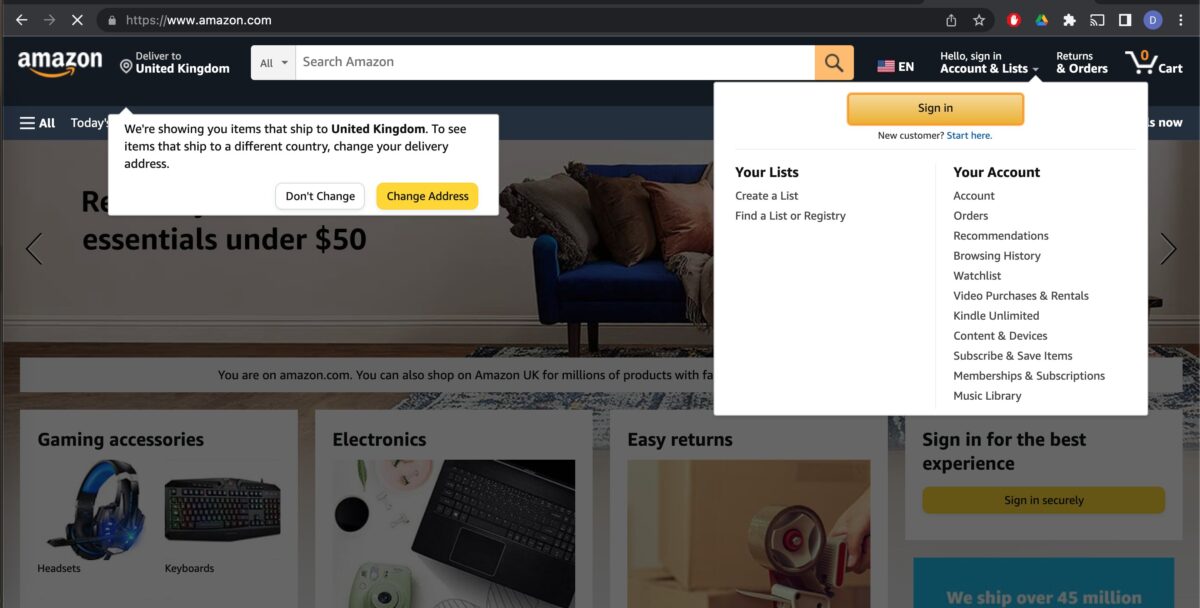 Haga clic en el botón amarillo”Iniciar sesión”e ingrese sus credenciales de inicio de sesión.
Haga clic en el botón amarillo”Iniciar sesión”e ingrese sus credenciales de inicio de sesión.
©”TNGD”.com
Paso 2: Vaya a Sus pedidos
Accederá a la página de inicio de su cuenta, así que continúe y haga clic en”Sus pedidos”en la parte superior izquierda.
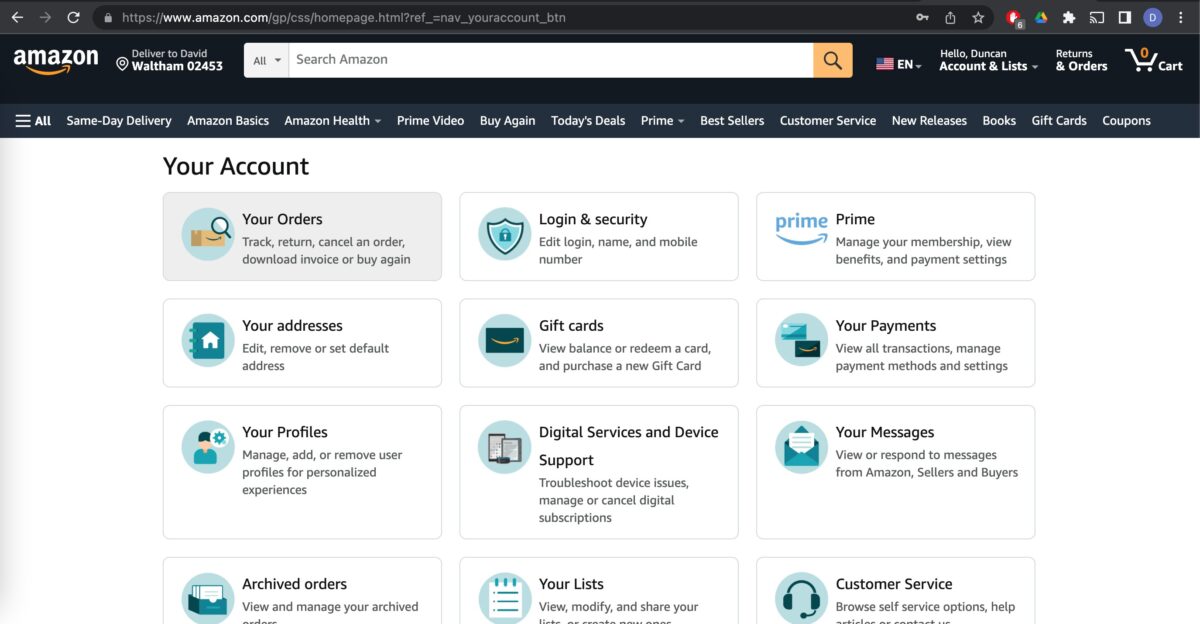 “Sus pedidos”se encuentra en la parte superior izquierda de la configuración de la cuenta.
“Sus pedidos”se encuentra en la parte superior izquierda de la configuración de la cuenta.
©”TNGD”.com
Paso 3: seleccione los pedidos deseados para archivar
Primero, seleccione el pedido que desea archivar. Ahora, puede hacer clic en”Archivar pedido”debajo del pedido que desea archivar. Si desea archivar varios pedidos, marque las casillas junto a estos pedidos.
 Haga clic en “Archivar pedido”, ubicado debajo de la imagen en el lado izquierdo de los detalles del pedido.
Haga clic en “Archivar pedido”, ubicado debajo de la imagen en el lado izquierdo de los detalles del pedido.
©”TNGD”.com
Para finalizar, haga clic en”Archivar pedido”nuevamente en la parte inferior derecha del cuadro para archivar este pedido. Esto significa que el pedido no aparecerá en sus pedidos recientes, pero aún puede ir a la sección”Pedidos archivados”de su perfil para volver a ver estos pedidos o desarchivarlos.
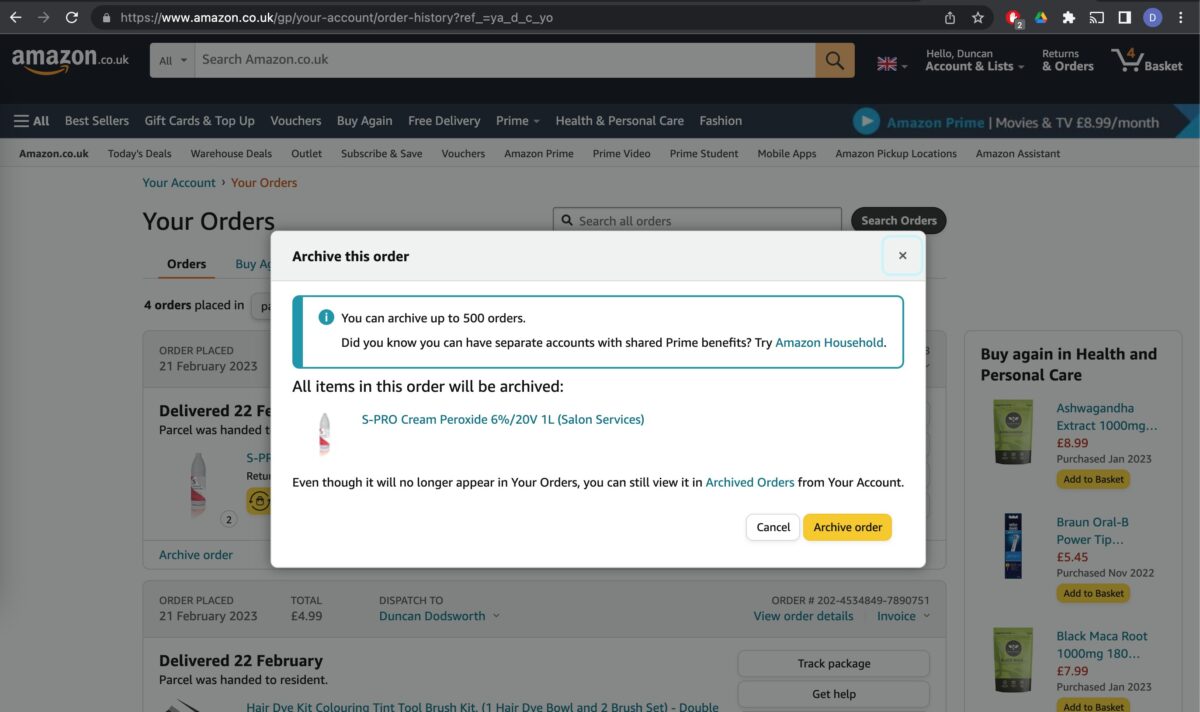 Haga clic en el botón amarillo”Archivar pedido”en la parte inferior derecha de la menú emergente para confirmar.
Haga clic en el botón amarillo”Archivar pedido”en la parte inferior derecha de la menú emergente para confirmar.
©”TNGD”.com
¿Por qué archivar un pedido de Amazon?
Hay muchas razones por las que podría desear archivar sus pedidos de Amazon, pero estas son algunas de las más importantes. común:
mantener sus pedidos más importantes separados del resto, especialmente aquellos que son importantes para fines comerciales o que repite regularmente. Ayudar a ordenar y organizar su historial de pedidos, para que pueda encontrar sus pedidos recientes más rápido.Simplificando sus procesos fiscales, ya que puede encontrar sus gastos comerciales más fácilmente.Ayudándole a presupuestar mejor ayudándole a realizar un seguimiento de sus pedidos.
Tenga en cuenta que puede buscar en sus pedidos archivados para encontrar el que desea ver y la información asociada con él, como la referencia del pedido y el precio.
Resumen
En general, archivar sus pedidos de Amazon puede ser útil para borrar y organizar su historial de pedidos, así como para realizar un seguimiento de los pedidos importantes que desea recordar o repetir en el futuro. Hacerlo es tan fácil como iniciar sesión en su cuenta, ubicar el pedido en cuestión en su historial de pedidos y presionar el botón”Archivar pedido”debajo.
Cómo archivar pedidos de Amazon en 3 pasos (con fotos) Preguntas frecuentes (FAQ)
¿Qué hace archivar un pedido de Amazon?
Al archivar un pedido de Amazon, se mueve a”Pedidos archivados”, de modo que ya no es visible en su historial de pedidos habitual. Puede ir a esta categoría desde su página de pedidos en cualquier momento. Esto hace que sea más fácil mantener separados ciertos pedidos o eliminar pedidos no deseados de su historial para liberar espacio para otros pedidos.
¿Todavía puedo ver la información de seguimiento de los pedidos archivados?
Sí, simplemente vaya al pedido en”Pedidos archivados”y luego podrá ver toda la información de seguimiento asociada con este pedido en particular.
¿Cómo archivo mis pedidos de Amazon?
Primero, inicie sesión en su cuenta y vaya a su historial de pedidos. Luego, simplemente haga clic en el mensaje debajo para archivar un pedido en particular.
¿Por qué querría archivar mis pedidos?
El archivo puede ser bueno para limpiar su historial de pedidos, así como facilitar la búsqueda de pedidos particularmente importantes en caso de que desee realizar un seguimiento o repetir el pedido con fines comerciales.
¿El archivado elimina un pedido de mi cuenta?
No, el archivado simplemente lo mueve a un historial de pedidos separado para los pedidos archivados. Puede ver este pedido en cualquier momento y también desarchivarlo si lo desea.
¿Cómo veo mis pedidos archivados?
Accediendo a su pedido historial y luego seleccionando la pestaña”Pedidos archivados”, puede ver los pedidos archivados en cualquier momento.
¿Puedo ver mis pedidos archivados después de cerrar mi cuenta?
No, no hay forma de ver sus pedidos anteriores si cierra su cuenta de Amazon. En este caso, asegúrese de haber descargado toda la información del pedido que desea conservar antes de proceder a cerrar su cuenta.
¿Puedo desarchivar un pedido?
Sí, los pedidos se pueden desarchivar cuando quieras.
¿Puedo archivar más de un pedido a la vez?
Sí, simplemente marca las casillas junto a los pedidos deseados y haga clic en el aviso para archivarlos simultáneamente.
¿Puedo descargar pedidos archivados?
Sí, puede descargar pedidos archivados como CSV tal como lo haría con un pedido sin archivar. Tenga en cuenta que necesitará un software de hoja de cálculo adecuado para abrir este tipo de archivo, como Microsoft Excel, Apple Numbers, Google Sheets u OpenOffice.
¿Cuánto tiempo permanecen archivados los pedidos?
Permanecen archivados para siempre hasta que decida eliminarlos o desarchivarlos.
Acerca del autor
Más de”TNGD”
Amazon Disponible aquí: https://www.amazon. co.uk/gp/help/customer/display.html?nodeId=G7882F7JTSV9N5BSBusiness Insider Disponible aquí: https://www.businessinsider.com/guides/tech/amazon-archived-orders?r=US&IR=TGuiding Tech Disponible aquí: https://www.guidingtech.com/how-to-archive-amazon-orders/